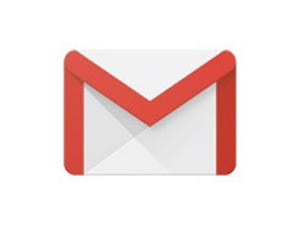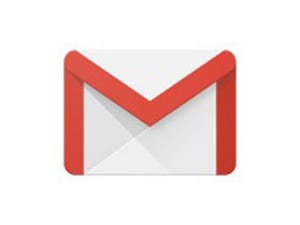執筆時点の2020年2月末現在、新型コロナウイルスが猛威を振るっており、感染拡大防止のため政府がテレワークを推奨するという動きが出てきているようです。場所や環境をあまり選ぶことなく利活用できるGmailは、もちろんテレワークに適したツールの1つではあるのですが、メールサービスという性格上、「LINE」などのように素早いメッセージのやり取りは得意ではありません。→過去の回はこちらを参照。
そうしたことから離れた人同士で打ち合わせや会議などをする場合は、最近であれば「Slack」「Chatworks」などオフィス向けのチャットツールを導入している企業も多いかと思います。ですがそうした環境を準備していない状況で、突然テレワークをしなければいけなくなってしまった……という場合、どうやってスピーディーなコミュニケーションを実現すればよいのか?と困っている人も多いのではないでしょうか。
しかしながらGmailには標準で「ハングアウト」というチャットツールが搭載されており、これを利用することでGmail利用者同士でのチャットによる、素早いメッセージのやり取りが可能です。そこで今回は、ハングアウトによるGmail上でのチャットの使い方について簡単に説明したいと思います。
ただし注意しておかなければならないのは、ハングアウトは既に2020年に終了するとの一部報道がなされており、今後終了してしまう可能性が高いこと。いま臨時で利用する上では問題ないのですが、長きにわたって使い続けることは難しいかもしれないということだけは、あらかじめご了承下さい。
Gmailからハングアウトを利用するには、あらかじめ設定をしておく必要があります。設定画面を呼び出した後に「チャット」タブを選び、「チャットON」を選択してから「変更を保存」を押して下さい。
するとGmailの画面左下に3つのアイコンが現れます。チャット機能を利用するには真ん中のボタンを押し、「+」ボタンを押すと右側にフキダシが現れます。
続いてフキダシ上部の虫眼鏡部分にチャットしたい相手のGmailメールアドレスや名前を入力して検索すると、下にその候補一覧が現れるので、相手のメールアドレスをクリックして選んで下さい。
相手がハングアウトを利用していない、あるいは初めてチャットする相手だという場合は、チャットする前に招待状を送り、承認してもらう必要があります。下の画面が現れたらメッセージを入力し、「送信」ボタンを押して下さい。
相手側のGmailには下のようなウィンドウが現れるので、「承諾」をクリックするとチャットができるようになります。
あとは一般的なチャットツールと同様、相手に送りたい文字を入力してリターンキーを押せばメッセージを送ることができます。
また、左側の絵文字ボタンをクリックすれば絵文字の入力ができるだけでなく、LINEでいうところのスタンプに相当する「ステッカー」の入力も可能。堅いやり取りだけでなく、フランクな会話にも活用できることから有効活用するといいでしょう。
なお、一度チャットした相手はチャットの一覧に現れるので、再び同じ相手とチャットしたい場合はこちらから選べば簡単に会話を再開できるので、覚えておくといいでしょう。
先にも触れた通りハングアウトは今後終了する可能性が高いことから、今回はあくまで必要最低限の利用方法のみを説明しています。いつまでこのツールがGmail上で利用できるかは分かりませんが、いまテレワークしている人同士で、共通で利用できるチャットツールがなくて困っている……という時には役立つ存在になるかと思いますので、活用してみるといいのではないでしょうか。